現在、win7 システムは広く使用されているオペレーティング システムであり、その高い安定性と強力な互換性で知られています。一部のネチズンがWin7オリジナルのISOイメージシステムをダウンロードしてインストールしたいが、その手順がわからない場合、どうやって解決すればよいでしょうか? 。今日は、編集者がオリジナルの win7 システムの ISO イメージのダウンロードとインストールのチュートリアルを共有します。
具体的な手順は次のとおりです:
1. まず、Win7 のオリジナル ISO システム イメージ ファイルを Windows7en システムにダウンロードして非システム ディスクに抽出し、システム ホームをダウンロードしてインストールします。ワンクリックでシステムソフトウェアを再インストールして開き、[バックアップと復元]をクリックします。インストールする前に、システム ディスク上の重要なデータを必ずバックアップしてください。 (ダウンロード アドレスを参照してください: win7 オリジナル iso ミラー システム ダウンロード)
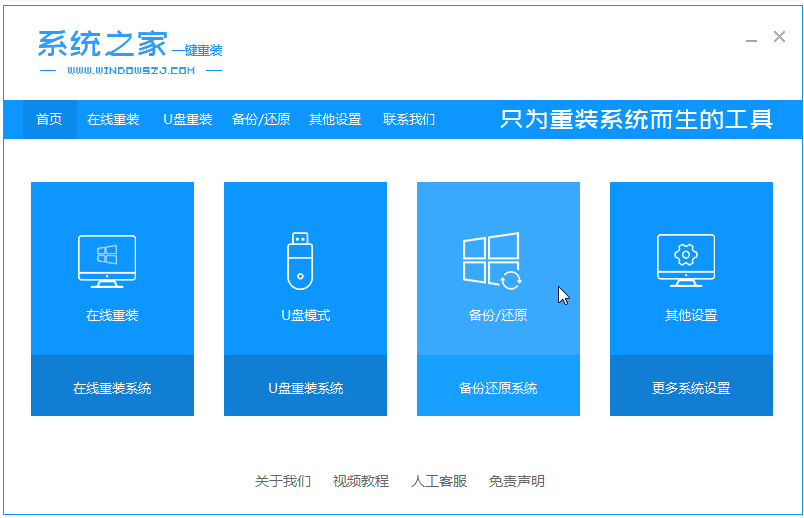
2.「ゴースト バックアップと復元」を選択すると、ソフトウェアはダウンロードされた win7 オリジナル システムを自動的に検出します。選択してクリック [復元]ボタンをクリックします。
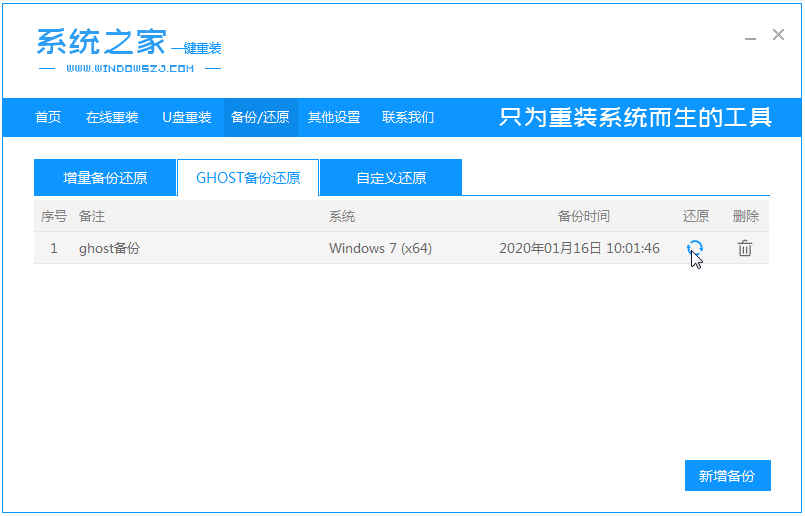
3. この画面が表示されたら、[OK]をクリックします。
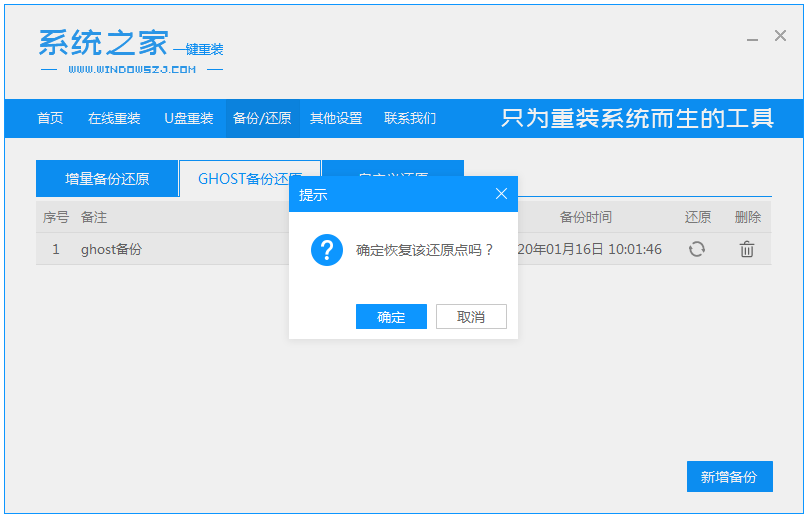
#4. ソフトウェアは自動的に PE イメージのダウンロードを開始します。
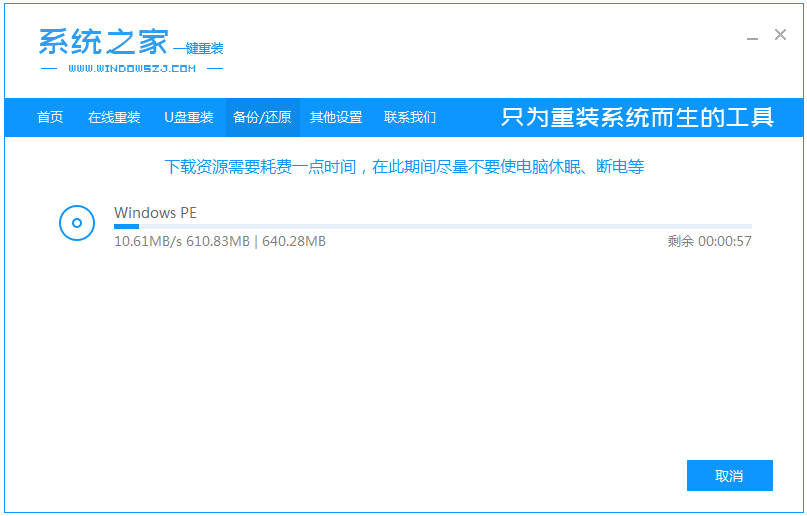
#5.展開が完了したら、コンピューターを再起動します。
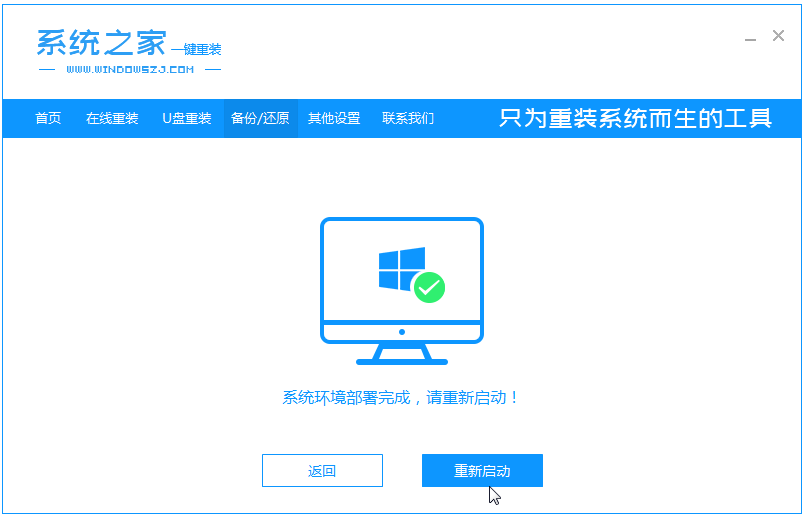
#6. pe と入力すると、ソフトウェアは win7 システムを自動的にインストールし、インストールが成功するとコンピューターを自動的に再起動します。
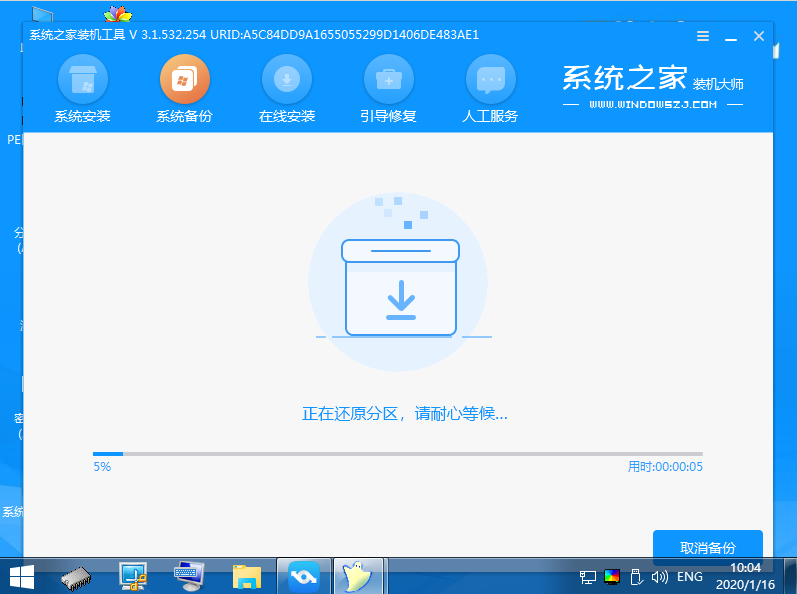
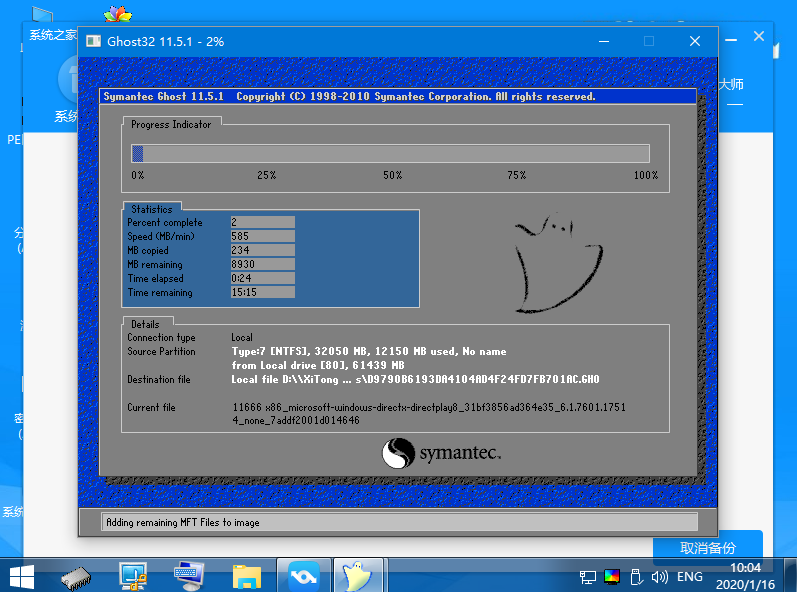
7. win7 純粋バージョンのシステム デスクトップが表示されるまで待ちます。つまり、インストールが完了します。

#8. さらに、ワンクリック システム ホームから win7 オリジナル システムをオンラインで直接インストールすることもでき、win7 オリジナル システムへのインストールがより簡単かつ迅速になります。画像ファイルを追加ダウンロードする必要はありません。具体的な手順は非常に簡単で、ソフトウェアのプロンプトに従うだけです。
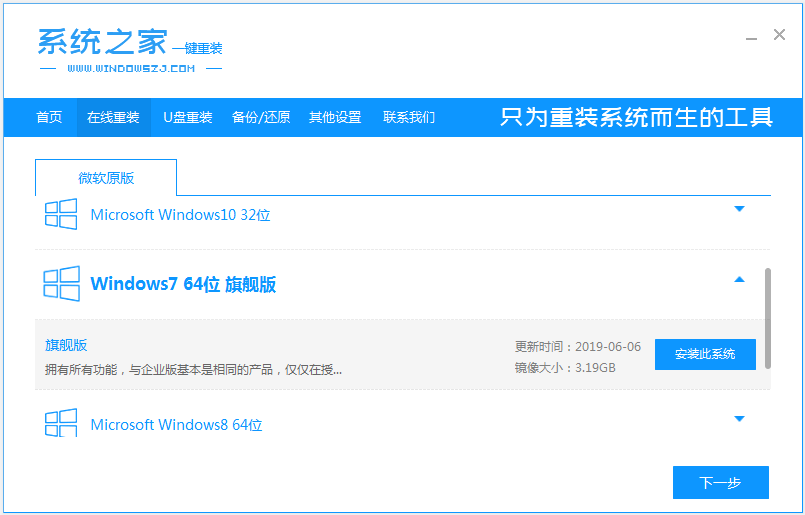
上記は、win7 オリジナル システムの ISO イメージをダウンロードしてインストールするためのチュートリアルです。必要な友人は、チュートリアルを参照して操作できます。
以上がWin7 オリジナルシステム ISO イメージのダウンロードとインストールのチュートリアルの詳細内容です。詳細については、PHP 中国語 Web サイトの他の関連記事を参照してください。